Ukoliko provodite dosta vremena za računarom, verovatno često posežete za telefonom kako biste proverili notifikacije. Zašto ne biste spojili ove dve platforme? Pokazaćemo vam kako da primate Android obaveštenja direktno na vašem Windows 10 računaru.
Za ovaj proces, koristićemo zvaničnu Microsoft aplikaciju pod nazivom „Vaš telefon„. Ova aplikacija je obično već instalirana na vašem Windows 10 sistemu. Pre svega, proverite da li vaš sistem ispunjava sledeće uslove:
Morate imati instalirano Windows 10 ažuriranje iz aprila 2018. ili novije verzije.
Vaš Android uređaj mora koristiti Android 7.0 ili noviju verziju.
Nakon što se uverite da ispunjavate ove uslove, potrebno je da podesite aplikaciju „Vaš telefon“. Ova aplikacija služi za povezivanje vašeg Android telefona i Windows računara. Kada se početno podešavanje završi, možete preći na sinhronizaciju notifikacija. Prvo, morate omogućiti pratećoj aplikaciji „Vaš telefon“ da ima pristup vašim Android obaveštenjima.
Da biste to uradili, otvorite aplikaciju „Vaš telefon“ na vašem Windows 10 računaru. Kliknite na karticu „Obaveštenja“, a zatim izaberite opciju „Otvori podešavanja na telefonu“.
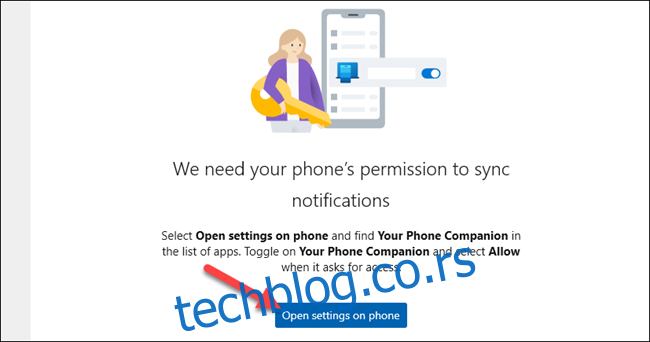
Dodirnite „Otvori“ na obaveštenju koje se pojavi na vašem Android uređaju kako biste sinhronizovali podešavanja notifikacija.
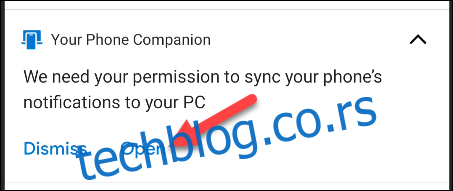
Otvoriće se meni „Pristup obaveštenjima“. Pronađite opciju „Your Phone Companion“ na listi i proverite da li je opcija „Dozvoli pristup obaveštenjima“ aktivirana.
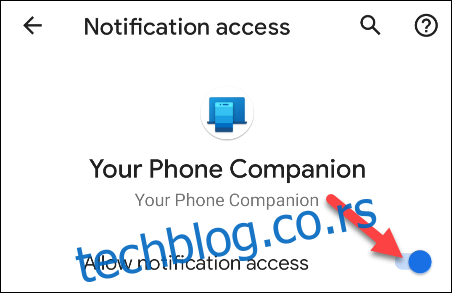
Aplikacija „Your Phone Companion“ sada može sinhronizovati Android obaveštenja sa aplikacijom „Vaš telefon“ na vašem Windows računaru. Postoji nekoliko načina na koje možete iskoristiti ovu funkcionalnost.
Obaveštenja su u potpunosti „sinhronizovana“ između uređaja. To znači da kada kliknete na „X“ da biste uklonili obaveštenje sa računara, ono se takođe briše i sa vašeg Android uređaja.
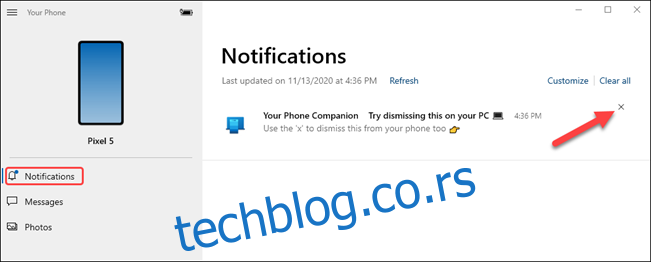
Takođe možete koristiti brze akcije za obaveštenja koja se pojavljuju u Android obaveštenjima, i odgovoriti direktno sa vašeg računara.
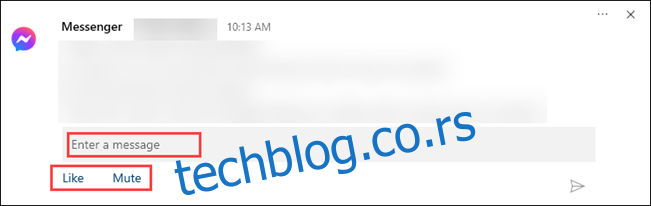
Jedna od ključnih stvari je da prilagodite koja obaveštenja želite da vidite na računaru, kao i kako će ona izgledati. Da biste to uradili, kliknite na dugme „Prilagodi“ na kartici „Obaveštenja“.
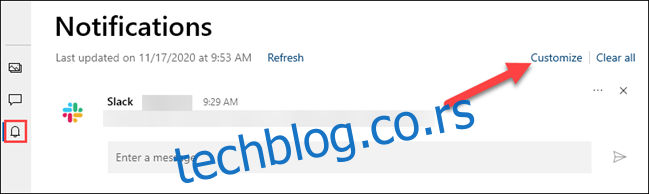
Videćete sledeće opcije na vrhu podešavanja „Obaveštenja“:
- „Prikaži u aplikaciji Vaš telefon“: Ova opcija omogućava sinhronizaciju obaveštenja i treba da ostane aktivirana.
- „Prikaži banere sa obaveštenjima“: Obaveštenja će se pojavljivati u iskačućim prozorima u uglu ekrana.
- „Prikaži značku na traci zadataka“: Kada je aplikacija „Vaš telefon“ otvorena na traci zadataka, videćete numeričku oznaku za obaveštenja.
Važno je napomenuti da morate imati omogućene banere sa obaveštenjima aplikacija u Windows-u da biste koristili ovu funkciju. Možete kliknuti na „Uključi banere za obaveštenja o aplikacijama u podešavanjima operativnog sistema Windows“ kako biste to uradili.
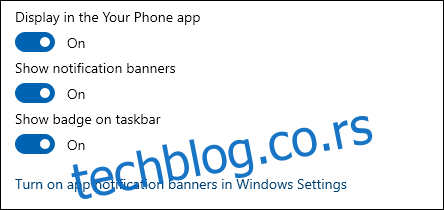
Nakon toga, možete odabrati koja Android obaveštenja želite da se prikazuju na vašem Windows računaru. Kliknite na „Prikaži sve“ i isključite sve one koje ne želite da vidite. Imajte na umu da će se ta obaveštenja i dalje pojavljivati na vašem Android uređaju.
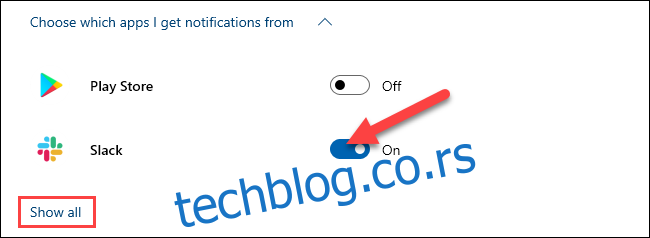
Na kraju, možete podesiti način na koji se prikazuju značke i baneri. Kliknite na padajući meni kako biste otvorili opcije označavanja. Možete odabrati da obrišete značke kada pregledate nepročitane stavke, kada je aplikacija otvorena ili kada pregledate kategoriju.
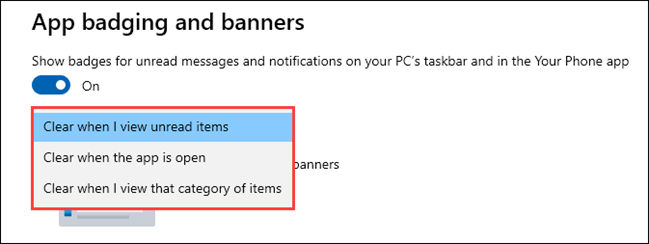
U odeljku za banere, možete izabrati da sakrijete sav sadržaj obaveštenja, da se prikazuje samo pošiljalac ili da se prikaže ceo pregled.
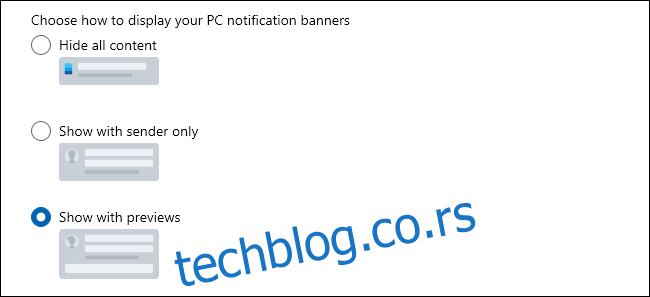
To je sve! Sada ste spremni da primate svoja Android obaveštenja na vašem Windows 10 računaru. Ovo je odličan način da uštedite vreme ako često koristite računar. Takođe, može pomoći da se sačuva baterija na vašem telefonu jer ga nećete morati tako često otključavati.